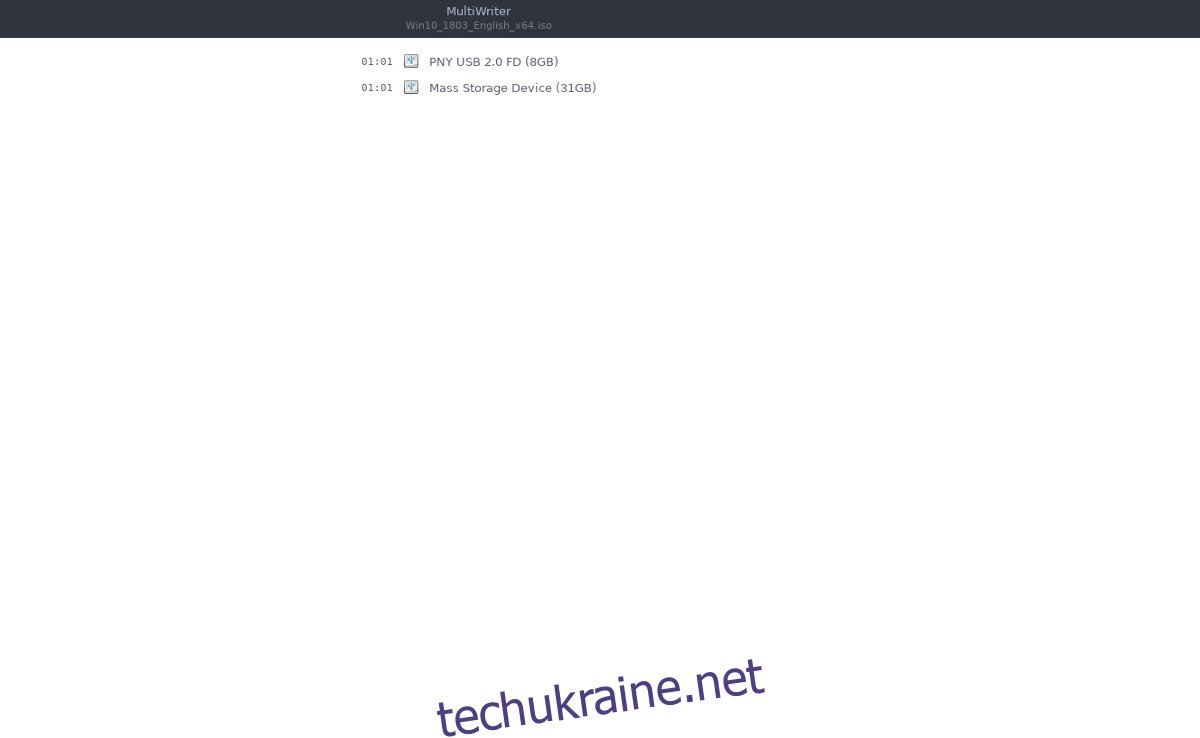Якщо вам коли-небудь доводилося створювати кілька живих USB-флешок Linux одночасно, ви погодьтеся: це боляче і втомливо. Гарною альтернативою боротьбі з стомлюючим перепрошивкою одного USB-накопичувача за іншим у Linux є інструмент Gnome MultiWriter. Це дозволяє записувати на кілька USB-дисків одночасно.
ПОВІДОМЛЕННЯ СПОЙЛЕРА: прокрутіть униз і перегляньте відеоурок в кінці цієї статті.
Gnome MultiWriter — це простий інструмент, який дозволяє користувачам одночасно записувати один ISO-образ на кілька знімних USB-пристроїв.
Установка
Запустити інструмент MultiWriter в Linux дуже легко, незалежно від того, який дистрибутив Linux ви використовуєте, оскільки він вважається частиною проекту Gnome. Щоб встановити програму, відкрийте термінал і дотримуйтесь інструкцій, що відповідають вашій операційній системі.
Ubuntu
sudo apt install gnome-multi-writer
Debian
sudo apt-get install gnome-multi-writer
Arch Linux
sudo pacman -S gnome-multi-writer
Fedora
sudo dnf install gnome-multi-writer
OpenSUSE
sudo zypper install gnome-multi-writer
Загальний Linux
Gnome Multi-Writer є частиною проекту Gnome, тому програмне забезпечення повинно легко встановлюватися навіть у найбільш незрозумілих дистрибутивах Linux. Проте, якщо ви не можете його знайти, у проекту є його код, легко доступний в Інтернеті. Щоб отримати код, перейдіть на офіційний сайт, і завантажте останній знімок. Або скористайтеся інструментом Git і клонуйте останню збірку на свій ПК.
Всередині коду прочитайте «файл README. У цьому файлі детально описано, як створити MultiWriter.
Використання Gnome MultiWriter
Gnome MultiWriter має єдину мету: записувати образи ОС у вигляді файлів ISO на кілька USB-пристроїв одночасно. Офіційно додаток може обробляти USB-накопичувачі від 1 ГБ до 32 ГБ. Немає конкретних обмежень щодо кількості USB-накопичувачів, які він може обробляти одночасно, але, ймовірно, варто не перестаратися.
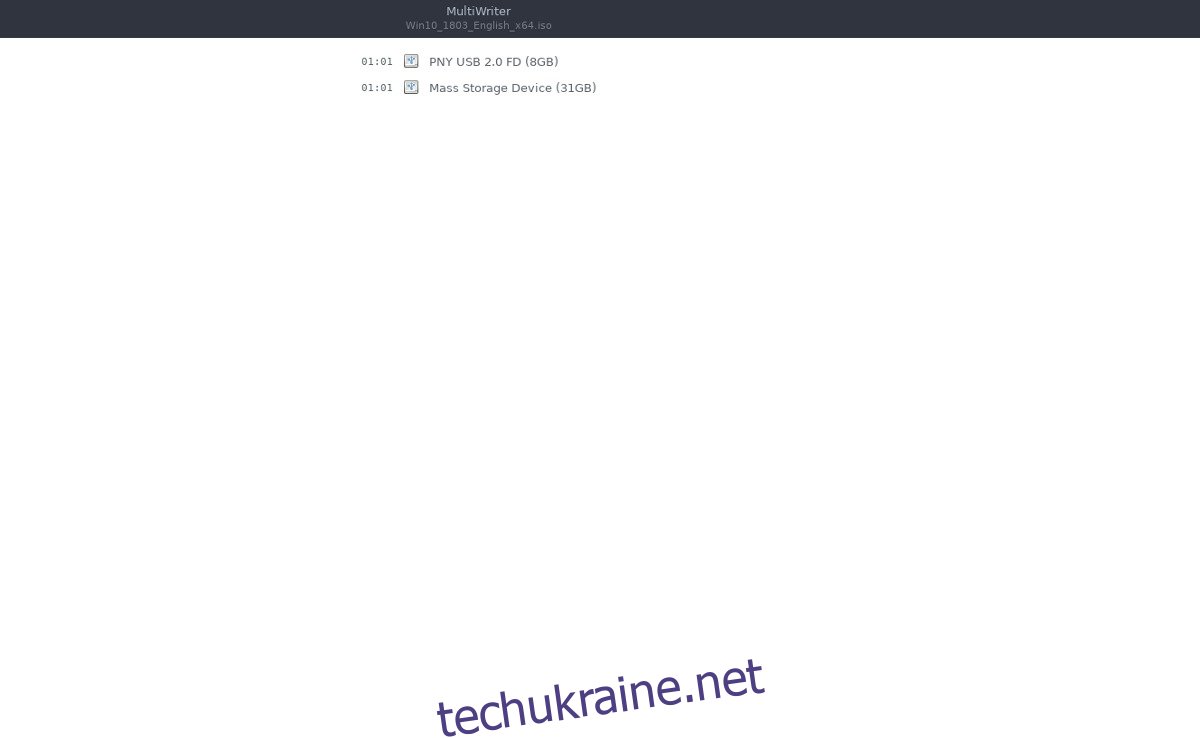
Примітка: USB-флеш-накопичувачі НЕ повинні бути однаковими за розміром для правильного запису.
Перш ніж записувати щось за допомогою Gnome MultiWriter, вам знадобиться образ ОС. Завантажте вибраний образ ОС на свій ПК з Linux і відкрийте програму Gnome MultiWriter.
Усередині Gnome MultiWriter натисніть значок меню у верхній лівій частині вікна. Знайдіть опцію «Імпорт ISO» та виберіть її. Вибір параметра «Імпорт ISO» відкриє вікно перегляду файлів і дозволить користувачеві вибрати образ ОС для використання під час процесу запису.
Використовуйте вікно браузера файлів, щоб знайти свій ISO-образ, і натисніть кнопку «Імпорт», щоб завантажити його.
Завдяки імпорту ISO-образу в Gnome MultiWriter можна безпечно підключати всі USB-пристрої.
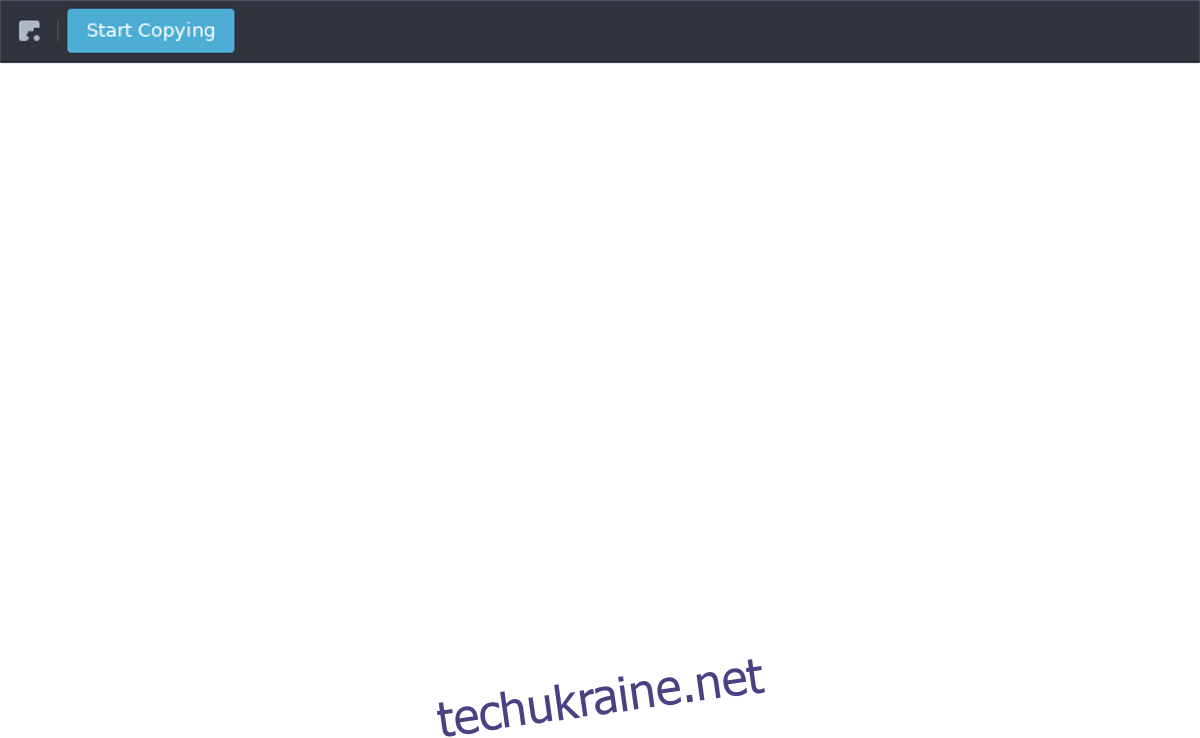
Коли всі USB-пристрої підключені та готові, натисніть кнопку «Почати копіювання», щоб почати процес запису.
Запис файлів IMG
Ви можете записати необроблений файл образу ОС (IMG) на USB-пристрій. Зрозуміло, це неможливо зробити за допомогою Gnome MultiWriter, оскільки він підтримує лише файли ISO. Проте, якщо вам абсолютно потрібно написати файл IMG, є простий обхідний шлях: перетворення IMG в ISO.
Наразі найкращий спосіб конвертувати файл IMG в ISO в Linux передбачає використання програми CCD2ISO. На жаль, програма CCD2ISO не постачається попередньо в жодному дистрибутиві Linux, тому вам доведеться її встановити. Щоб встановити програму, відкрийте термінал і введіть команду, яка відповідає вашому дистрибутиву Linux.
Ubuntu
sudo apt install ccd2iso
Debian
sudo apt-get install ccd2iso
Arch Linux
sudo pacman -S ccd2iso
Fedora
sudo dnf install ccd2iso
OpenSUSE
sudo zypper install ccd2iso
Загальний Linux
Потрібен CCD2ISO і на менш відомому дистрибутиві Linux? Не хвилюйтеся, у розробника є завантажуваний Tar-архів програми на SourceForge. Щоб отримати його, перейдіть на цю сторінку і завантажте архів Tar. Потім відкрийте термінал і розпакуйте архів.
cd ~/Downloads tar -zxvf ccd2iso.tar.gz
Перетворіть IMG в ISO
За допомогою програми CCD2ISO, встановленої на вашому ПК з Linux, відкрийте термінал і введіть таку команду:
ccd2iso ~/location/of/img.img name-of-new-iso-file.iso
Перетворення необробленого файлу IMG у файл ISO потребує часу, тому наберіться терпіння. Коли процес буде завершено, змонтуйте файл ISO. Ця частина процесу перетворення не є обов’язковою, але це дозволить вам підтвердити, що процес перетворення спрацював і що файли доступні.
Щоб підключити ISO, виконайте наступне:
mkdir ~/Desktop/iso-mount mount -o loop name-of-new-iso-file.iso ~/Desktop/iso-mount
Переконайтеся, що вміст ISO доступний для перегляду в Linux, перемістивши термінал до папки монтування iso.
cd ~/Desktop/iso-mount
Перегляньте вміст ISO за допомогою ls.
ls
Якщо все виглядає добре, розмонтуйте файл ISO і видаліть папку монтування.
umount ~/Desktop/iso-mount rmdir ~/Desktop/iso-mount
Завершіть процес, відкривши Gnome MultiWriter і записавши ISO-образ на USB.